Sabit sürücünüzü bozuk sektörler için kontrol edin
- Tam kapasite göstermeyen bir sabit sürücü, virüs saldırılarından kaynaklanan bir donanım arızası veya yazılım bozulmasına işaret edebilir.
- Bunu çözmenin kolay bir yolu, sabit sürücüdeki bozuk sektörleri kontrol etmek veya yeniden biçimlendirmektir.
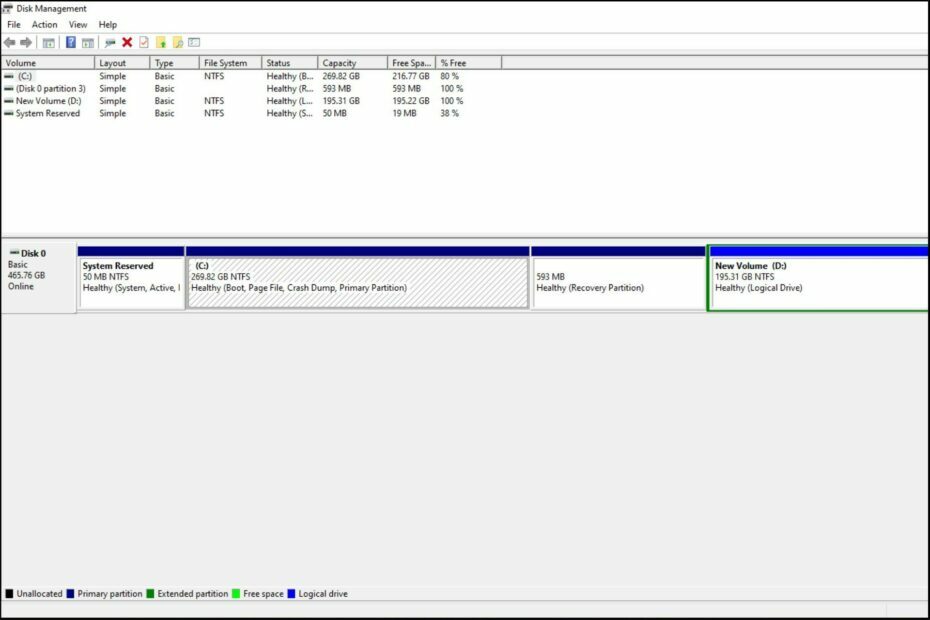
XİNDİRME DOSYASINI TIKLAYARAK KURULUM
Bu yazılım, sürücülerinizi çalışır durumda tutar, böylece sizi yaygın bilgisayar hatalarından ve donanım arızalarından korur. Tüm sürücülerinizi şimdi 3 kolay adımda kontrol edin:
- DriverFix'i İndirin (doğrulanmış indirme dosyası).
- Tıklamak Taramayı Başlat tüm sorunlu sürücüleri bulmak için.
- Tıklamak Sürücüleri güncelle yeni sürümler almak ve sistem arızalarını önlemek için.
- DriverFix tarafından indirildi 0 bu ay okuyucular
sabit diskler bilgisayarın en önemli bileşenlerinden biridir. Tüm bilgilerinizi ve verilerinizi saklarlar, bu nedenle sabit sürücünüzün düzgün çalıştığından emin olmalısınız.
Tuhaf bir durumda, 4TB sabit sürücünüzün yalnızca 2TB gösterdiğini görebilirsiniz. Sabit sürücünüz tam kapasitesini göstermiyorsa veya hiç göstermiyorsa, sabit sürücünün kendisinde bir sorun olabilir. Neyse ki, aşağıda göreceğiniz gibi bu kolayca düzeltilebilir.
Sabit sürücüm neden tam kapasitesini göstermiyor?
2 TB sürücünüzün neden yalnızca 200 GB gösterdiğini merak ediyor olabilirsiniz. Sabit sürücünüzün tam kapasitesini göstermemesinin birkaç nedeni olabilir:
- Bölüm tablosunda yapılandırma hatası – Bilgisayarınızın sabit sürücüsünün bölüm düzenini değiştirdiyseniz veya var olan bölümleri silmişseniz, verilere erişimde sorunlara neden olabilir.
- yanlış biçimlendirme – Yeni bir sabit sürücünüz varsa, kullanmadan önce biçimlendirmeniz önemlidir. Bir sabit sürücüyü yanlış biçimlendirmek gibi sorunlara yol açabilir.
- Hasarlı sabit sürücü – Eğer bir hasarlı sabit sürücü, tam kapasitesini göstermeyecek. Bu, virüs bulaşması, fiziksel hasar vb. gibi çeşitli nedenlerden kaynaklanabilir.
- Yanlış dosya sistemi – Dosya sistemi, dosyaların sabit sürücünüzde nasıl depolanacağını belirleyen bir protokoldür. Yanlış olanı uygularsanız, sürücünüz tam kapasite göstermede sorun yaşayabilir.
- Bozuk sektörler - Eğer varsa sabit sürücünüzdeki bozuk sektörler, veri okurken veya yazarken hata vereceklerinden bunlara erişmeye çalışırken sorunlarla karşılaşabilirsiniz.
- hatalı yazılım – Yakın zamanda işletim sisteminizi yükselttiyseniz veya bilgisayarınıza yeni bir yazılım yüklediyseniz, sabit sürücünüzle uyumsuz olabilir.
Sabit sürücümü tam kapasiteye nasıl geri yüklerim?
Olması gerekenden daha az alan gösteren bir sabit sürücünüz varsa, daha karmaşık çözümlere geçmeden önce sorunu çözmek için yapabileceğiniz birkaç şey vardır:
- Sabit sürücünüzde fiziksel hasar olup olmadığını kontrol edin. Ayrıca, bilgisayarınızı sabit sürücüsüne bağlayan kabloları da kontrol edin. Güvenli olduklarından ve herhangi bir şekilde hasar görmediklerinden emin olun.
- Sabit sürücünün bağlantısını kesin, ardından yeniden bağlayın. Ayrıca, diğer çevre birimlerinin PC'nizden bağlantısını kesin ve yalnızca sabit sürücünüzü bağlayın.
- Koş sabit sürücünüzde virüs taraması.
- Sabit sürücünüz için uyumlu bir işletim sistemi kullandığınızdan emin olun.
- İşletim sisteminizin düzgün çalıştığından ve kötü amaçlı yazılım veya virüsler tarafından bozulmadığından emin olun.
- çalıştır chkdsk yardımcı programı PC'nizde yönetici haklarıyla.
1. Sabit sürücü sürücüsünü güncelleyin
- I vur pencereler anahtar türü Aygıt Yöneticisi arama çubuğuna tıklayın ve Açık.

- Şu yöne rotayı ayarla Disk sürücüleri, genişletmek için tıklayın, sorunlu sürücüye sağ tıklayın, ardından seçin Sürücüyü güncelle.
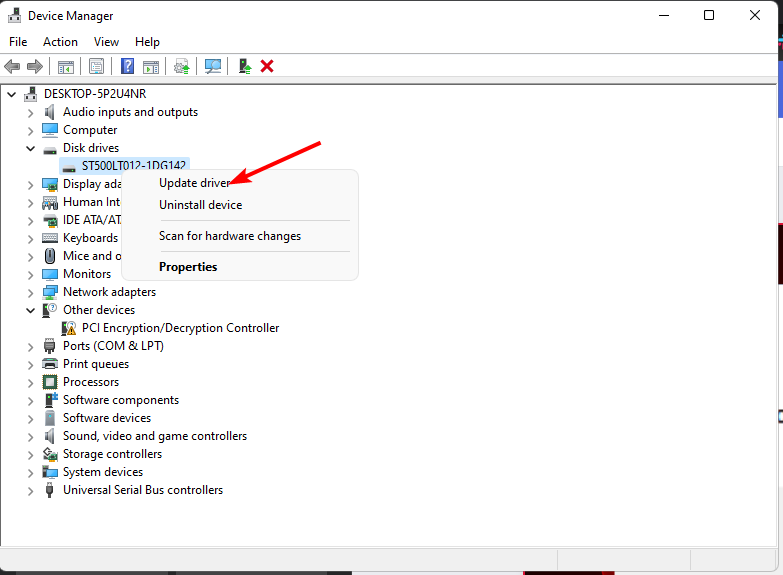
- Seçme Sürücüleri otomatik olarak ara.
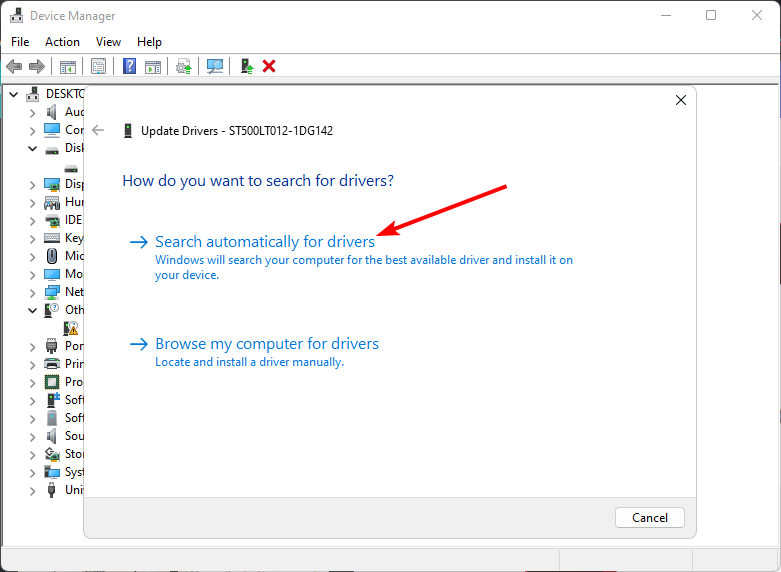
- Windows'un size en iyi sürücüyü bulmasını bekleyin, ardından sabit sürücünüzün tam kapasite gösterip göstermediğini kontrol edin.
Sürücülerinizi güncellemek için Aygıt Yöneticisi'ni kullanmanın yanı sıra, üçüncü taraf yazılımlara da izin verebilirsiniz. Sürücü Düzeltme eski veya eksik sürücüler için bilgisayarınızı tarayın ve veritabanındaki en yeni güncellemeleri otomatik olarak tespit edin.
2. Sabit sürücüyü biçimlendirin
- Tıkla Başlangıç menüsü simge, tür komut arama çubuğuna tıklayın ve Yönetici olarak çalıştır.

- Tip disk bölümü Komut istemi penceresinde ve tuşuna basın Girmek.

- Sonra yazın liste diski ve bas Girmek. Bu, PC'nizdeki tüm sürücüleri listeleyecektir.
- Aşağıdaki komutları yazın ve basın Girmek her birinin ardından: X'i biçimlendirmek istediğiniz sabit sürücüyle eşleşen ilgili numarayla değiştirmeyi unutmayın. Sürücünüzle eşleşiyorsa, ntfs'yi fat32 gibi başka bir dosya sistemiyle de değiştirebilirsiniz:
X diskini seçtemizayrım yaratbirincil biçim fs=ntfs hızlı
3. Bölüm tablosunu değiştir
- I vur pencereler anahtar türü komut arama çubuğuna tıklayın ve Yönetici olarak çalıştır.

- Tip disk bölümü Komut istemi penceresinde ve tuşuna basın Girmek.
- Sonra yazın liste diski ve bas Girmek. Bu, PC'nizdeki tüm sürücüleri listeleyecektir.

- Aşağıdaki komutları yazın ve basın Girmek her birinin ardından: X'i, dönüştürmek istediğiniz sabit sürücüyle eşleşen karşılık gelen numarayla değiştirmeyi unutmayın:
X diskini seçtemizgpt'yi dönüştür
- Şimdi diskinizin tam kapasite gösterip göstermediğini kontrol edin.
- Düzeltme: Excel Hisse Senedi Veri Türü Gösterilmiyor
- Xbox Remote Play'de Çatırdayan Ses Var: Bunu Onarmanın 5 Yolu
- Sea of Thieves Çökmeye Devam Ediyor mu? İşte Nasıl Durdurulacağı
- JavaScript Yığını Yetersiz Bellek Hatası: Nedenleri ve Nasıl Düzeltilir
- Microsoft Güvenlik Kodu Göndermiyor: Bunu Düzeltmenin 2 Yolu
Bölüm tablosu, bir sabit sürücünün ilk sektörüdür. Bilgisayara, sürücü deposunu nasıl ayrı parçalara veya bölümlere ayıracağını söyler. MBR bölüm tablosundaki sorun, yalnızca 2TB sürücüleri desteklemesi ve bir sınırlaması olmasıdır.
Bu nedenle, 3TB sabit sürücünüzün yalnızca 2TB gösterdiğini veya 2TB sabit sürücünüzün yalnızca 1TB gösterdiğini görürseniz, sorun buradadır. Bu nedenle, daha fazla bölüme izin veren GPT'ye dönüştürmeniz gerekir.
sahip olmanız durumunda sürücünüzü GPT'ye dönüştürmede sorun, herhangi bir hatayı atlamanıza yardımcı olacak mükemmel bir rehberimiz var. Yukarıdaki yöntemlerden hiçbiri sizin için işe yaramazsa, sorun sabit sürücünüzde olabilir.
Bir sabit diskin sizi ne zaman bozduğunu söylemek zor olabilir, ancak bir sabit sürücü derledik. HDD arızası için kapsamlı belirti kılavuzu. Bu şekilde, tekrar hazırlıksız yakalanmayacaksınız.
Ve bu makaleyi böyle bitiriyoruz. Aşağıdaki yorum bölümünde ek düşüncelerinizi paylaşmaktan çekinmeyin.
Hâlâ sorun mu yaşıyorsunuz? Bunları bu araçla düzeltin:
SPONSORLU
Yukarıdaki öneriler sorununuzu çözmediyse, bilgisayarınızda daha derin Windows sorunları olabilir. Öneririz bu PC Onarım aracını indirme (TrustPilot.com'da Harika olarak derecelendirildi) bunları kolayca ele almak için. Kurulumdan sonra, sadece tıklayın Taramayı Başlat düğmesine ve ardından düğmesine basın Hepsini tamir et.

![GOG Galaxy 2.0'ı İndirin [Oyun Başlatıcı ve Çevrimdışı Yükleyici]](/f/618c77e04508ab925d54d08456583c08.jpg?width=300&height=460)
![DÜZELTME: Netflix indirme hatası [Tam Kılavuz]](/f/50ebc75eedfe01079484e6a39e2dd480.jpg?width=300&height=460)